Gumb »Knjiženje«
Gumb je namenjen knjiženju izdaje sestavin in prevzema izdelkov v programu MSP. Gumb je aktiven, če ima izbrani delovni nalog nepoknjiženo izdelano količino izdelkov in je v statusu »v izdelavi«. Ob aktiviranju se odpre naslednje okno:

- Datum knjiženja – predlaga se sistemski datum računalnika, datum lahko spremenimo (vnesemo ali izberemo iz koledarja), dokument izdaje sestavin in prejema izdelkov (MSP) bosta nosila ta datum.
- Prejem izdelka – če je opcija vključena (kljukica) se bo v MSP izdelal prejem izdelkov.
- Vrsta prometa – vpišemo (izberemo) vrsto prometa s katero se bo poknjižil prejem izdelkov. Predlaga se vrsta prometa nastavljena v knjigi delovnega naloga.
- Šifra skladišča – vpišemo oziroma izberemo šifro skladišča v katero se bo poknjižil prejem izdelka. Predlaga se šifra skladišča nastavljena v knjigi delovnega naloga.
- Izdaja materiala – če je opcija vključena (kljukica) se bo v MSP izdelala izdaja sestavin delovnega naloga.
- Vrsta prometa – vpišemo (izberemo) vrsto prometa s katero se bo poknjižila izdaja sestavin. Predlaga se vrsta prometa nastavljena v knjigi delovnega naloga.
- Šifra skladišča (1 … 5) – vpišemo (izberemo) šifro skladišča iz katerega se bo poknjižila izdaja sestavin. Predlagajo se šifre skladišč nastavljene v knjigi delovnega naloga. Knjiženje se izvaja po prioriteti, najprej iz 1. skladišča, če tam zaloge ni dovolj potem iz 2. skladišča,…
Ob potrditvi program preračuna količine sestavin potrebnih za izdelavo vnesene izdelane količine izdelka. Preračun se izvede na podlagi materialne sestavnice delovnega naloga. Sestavine se prikažejo v naslednji preglednici:
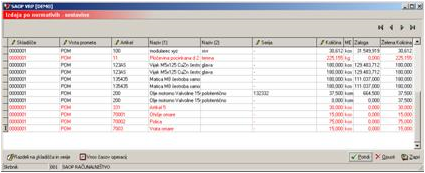
- Količina v preglednici je na začetku enaka izračunani želeni količini. Če je večja od zaloge, se vrstica obarva rdeče. V kolikor je vsaj ena vrstica obarvana rdeče je knjiženje v MSP nemogoče. Vrednosti v stolpcu Količina lahko spremenimo oziroma uskladimo z dejansko porabo po delovnem nalogu. Torej podatek Količina predstavlja celotno porabo sestavine po delovnem nalogu za izdelano količino izdelka. Vrednost v stolpcu Količina je lahko tudi negativna. S tem se bo v izdaji izvedla stornacija izdaje sestavine (zaloga se bo povečala). Podatek se izračuna (predlaga) v odvisnosti od nastavitev programa (sklop »Knjiženje v MSP«:
- Glede na izdelano količino z upoštevanjem izmeta - pri izračunu potrebne količine izdaje se upošteva tudi izmet iz sestavnice naloga; pri »Knjiženje v MSP« se predlaga količina sestavine potrebna za »Izdelana količina + Izdelana količina izmet + Izdelana količina zadržano«.
- Glede na izdelano + knjiženo količino zmanjšano za že izdano, brez izmeta - pri izračunu potrebne količine izdaje se izmet iz sestavnice naloga ne upošteva; pri »Knjiženje v MSP« se predlaga količina sestavine potrebna za »Izdelana količina + Izdelana količina izmet + Izdelana količina zadržano + Knjižena količina + Knjižena količina izmet + Knjižena količina zdržano« zmanjšana za že izdano količino sestavine.
- V preglednici lahko za posamezno vrstico spreminjamo tudi vrednosti v stolpcih Skladišče, Vrsta prometa, Artikel in Serija. Serije se predlagajo po FEFO sistemu (v kolikor obstaja na seriji podatek rok trajanja, drugače se predlagajo po FIFO sistemu).
- V preglednico lahko sestavine tudi dodajamo (čeprav niso bile v sestavnici delovnega naloga) oziroma jih iz preglednice izbrišemo. Dodajanje izvedemo tako, da se postavimo na zadnjo (polno) vrstico in na tipkovnici izberemo kurzorsko tipko »navzdol«, odpre se nova prazna vrstica v katero po stolpcih vnašamo potrebne podatke. Vrstico izbrišemo tako, da pobrišemo vrednosti v stolpcih izbrane vrstice.
- Z gumbom »Razdeli na skladišča in serije«
 lahko v primeru, kadar ima sestavina zalogo na več serijah (in/ali skladiščih) in je program predlagal drugačno serijo (in/ali skladišče) od dejansko uporabljene serije (in/ali skladišča) odpremo pripomoček s katerim bomo enostavno popravljali (spreminjali) skladišča in serije sestavine oziroma popravili podatek o količini:
lahko v primeru, kadar ima sestavina zalogo na več serijah (in/ali skladiščih) in je program predlagal drugačno serijo (in/ali skladišče) od dejansko uporabljene serije (in/ali skladišča) odpremo pripomoček s katerim bomo enostavno popravljali (spreminjali) skladišča in serije sestavine oziroma popravili podatek o količini:
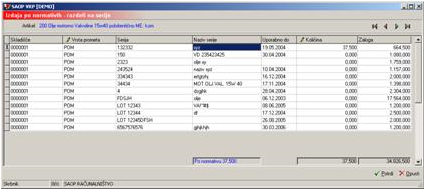
V tej novi preglednici spreminjamo podatek v stolpcu Količina. Po izbiri gumba »Potrdi« se bodo v predhodno preglednico prenesle samo tiste serije / skladišča, ki so imela vneseno vrednost v stolpcu Količina različno od 0.
- Z gumbom »Vnos časov operacij«
 lahko v delovni nalog vnesemo dejansko porabljen čas po posameznih operacijah delovnega naloga.
lahko v delovni nalog vnesemo dejansko porabljen čas po posameznih operacijah delovnega naloga.
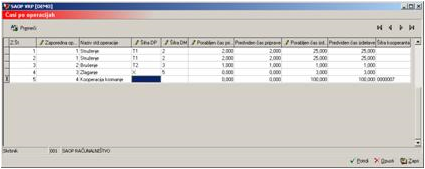
V tej novi preglednici se pojavijo vse operacije iz delovnega naloga s privzetimi delovnimi postajami, delovnimi mesti, kooperanti ter časi priprave in izdelave. V okviru operacij delovnega naloga lahko spreminjamo delovna mesta, delovne postaje in kooperante ter dejansko porabljen čas priprave in čas izdelave. Ena operacija se lahko v preglednici pojavlja tudi večkrat (z različnimi delovnimi mesti, postajami ali kooperanti). Novo vrstico v preglednici dodamo tako, da se s smerno tipko (kurzorjem navzdol) pomaknemo navzdol, da nastane nova vrstica. Po izbiri gumba »Potrdi« se bodo dejansko porabljeni časi (na dejanskih delovnih mestih, postajah in kooperantih) shranili v delovnem nalogu in bodo služili za pokalkulacijo delovnega naloga.
V kolikor imamo na nastavitvah programa vključeno opcijo »Spremljanje dela« se na podlagi funkcije (gumba) knjiženje v MSP prenesejo le podatki za operacije v katerih ni predvideno delo človeka (operacija ne vsebuje delovnega mesta). Podatki o operacijah, ki jih opravlja človek pa se polnijo preko zapisov vnesenih v »Delo delavcev«. Kadar imamo v nastavitvah programa vklopljeno opcijo »Spremljanje dela delavcev« in hkrati tudi »Mešan način vnosa ur« se časi operacij tehnoloških postopkov, ki imajo podatek »Prijava SDD« postavljen na Ne vpisuje skozi to funkcijo.
- Postopek knjiženja prejema in/ali izdaje sprožimo z izbiro gumba »Potrdi«.
V primeru, da imamo v nastavitvah knjige delovnih nalogov vklopljeno funkcijo »Prikaz obvestil knjiženja«, se,
- ko program izdela dokument izdaje v MSP, pojavi naslednje sporočilo:
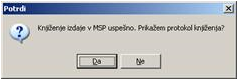
- V kolikor izberemo Da nam program izpiše protokol knjiženja izdaje iz katerega je razvidna številka izdajnice ter sestavine in njihove količine v izdajnici:
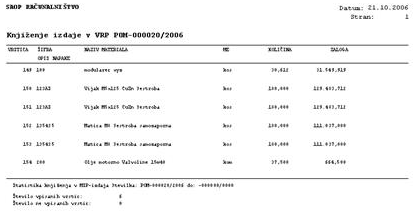
- ko program izdela dokument prejema v MSP, pojavi naslednje sporočilo:

- V kolikor izberemo Da nam program izpiše protokol knjiženja prejema iz katerega je razvidna številka prejema ter količina prejema:
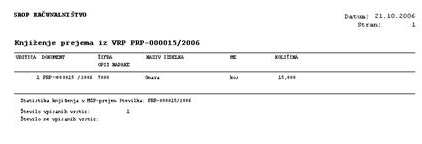
V primeru, da imamo v nastavitvah knjige delovnih nalogov vklopljeno funkcijo »Tiskanje dokumentov skladiščnega poslovanja«, se po izvedbi knjiženja izdaje/prejema odpre okno z možnostjo izbira vrste izpisa prejemnice in izdajnice. Tiskanje zvedeo preko gumba »Tiskaj«.

Kadar knjižena količina delovnega naloga doseže razpisano in imamo v nastavitvah knjige delovnega naloga ključeo funkcijo »Samodejno zaključi delovni nalog«, se po knjiženju v MSP pojavi naslednje obvestilo:
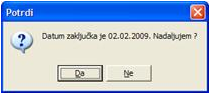
V kolikor izberemo »Da« se bo delovni nalog zaključil z datumom knjiženja v MSP.
